1. Đăng nhập vào giao diện quản trị
- Kết nối router với máy tính:
- Sử dụng cáp Ethernet hoặc Wi-Fi.
- Truy cập địa chỉ IP của router:
- Mở trình duyệt web, nhập 192.168.1.1 (hoặc địa chỉ IP đã được thiết lập).
- Nhập tài khoản quản trị:
- Username: admin
- Password: admin (hoặc mật khẩu đã thay đổi).
2. Cấu hình kết nối WAN
Bật và cấu hình các cổng WAN:
- Vào WAN > General Setup.
- Kích hoạt WAN1 và WAN2 bằng cách chọn Enable.
- Chọn kiểu kết nối phù hợp cho mỗi cổng:
- PPPoE: Điền Username/Password do nhà cung cấp ISP cung cấp.
- Static IP: Nhập địa chỉ IP, Subnet Mask, Gateway và DNS.
- DHCP: Tự động nhận IP từ ISP.
- Nhấn OK để lưu.
3. Kích hoạt Load Balancing
- Truy cập Bandwidth Management > Load-Balance Policy.
- Tích chọn Enable Load Balance.
- Chọn chế độ Load Balancing:
- Session-Based: Chia tải theo số lượng phiên kết nối.
- Volume-Based: Chia tải theo dung lượng dữ liệu.
- Weighted Round Robin: Chia tải theo trọng số của từng WAN (nếu WAN có tốc độ khác nhau).
4. Cấu hình chi tiết Load Balancing
- Truy cập Bandwidth Management > Load-Balance Policy > Policy Table.
- Nhấn Add để tạo chính sách:
- Source IP: Để "All" nếu áp dụng cho tất cả thiết bị.
- Destination IP: Để "All" nếu áp dụng cho tất cả đích đến.
- Service Type: Để "All" nếu áp dụng cho mọi dịch vụ.
- Interface: Chọn WAN1, WAN2, hoặc Both.
- Load Balance Algorithm: Chọn một trong các tùy chọn:
- Session-Based (chia tải dựa trên số lượng phiên).
- Weighted Round Robin (phân chia tải theo trọng số).
- Nhấn OK để lưu.
5. Cấu hình trọng số (Weighted Load Balancing)
Nếu bạn muốn phân chia tải theo băng thông của từng WAN:
- Truy cập WAN > General Setup.
- Đặt giá trị Load Balance Weight:
- Ví dụ: Nếu băng thông WAN1 là 50 Mbps và WAN2 là 20 Mbps, đặt trọng số WAN1 là 5 và WAN2 là 2.
- Nhấn OK để lưu.
6. Cấu hình Failover (Dự phòng)
- Truy cập WAN > Failover and Load Balancing.
- Bật tính năng Detect Internet Connection:
- Chọn Ping Detect và nhập địa chỉ IP đích (ví dụ: 8.8.8.8 hoặc 1.1.1.1).
- Nếu một WAN mất kết nối, router sẽ tự động chuyển toàn bộ lưu lượng sang WAN còn lại.
7. Theo dõi trạng thái và kiểm tra
- Truy cập Online Status > Physical Connection để kiểm tra trạng thái kết nối của WAN1 và WAN2.
- Truy cập Diagnostics > Data Flow Monitor để theo dõi lưu lượng trên mỗi WAN.
8. Kiểm tra hiệu quả Load Balancing
- Sử dụng các công cụ như Speedtest hoặc tải file lớn từ nhiều nguồn khác nhau để kiểm tra tải được chia đều qua các WAN.
- Quan sát số lượng phiên và băng thông trong Data Flow Monitor.
Nếu cần hướng dẫn thêm hoặc hỗ trợ cấu hình nâng cao, hãy cho biết nhé! 😊







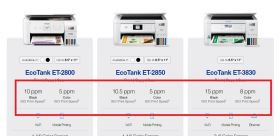


























.jpg)
